Přísné bezpečnostní funkce zařízení Apple jsou jedinečné a jsou jedním z hlavních důvodů jejich popularity. Ale s desítkami – nebo možná stovkami – hesel, která si v životě musíte zapamatovat, se může stát, že zapomenete heslo pro Mac. Naštěstí Apple nabízí několik způsobů, jak obnovit heslo.

Pokračujte ve čtení a dozvíte se více.
Jak obnovit zapomenuté heslo Macu
Pokud jste zapomněli heslo k uživatelskému účtu na Macu, můžete ho resetovat na přihlašovací obrazovce. Přihlašovací obrazovka se zobrazí po zapnutí, odhlášení nebo restartu Macu. Toto okno se liší od toho, které se zobrazí, když zastavíte spořič obrazovky nebo probudíte Mac, ale heslo je stejné.
Zda se nacházíte v okně resetování, budete vědět, pokud uvidíte možnosti „Restartovat“, „Vypnout“ a „Spánek“. Pokud se zobrazí možnost „Přepnout uživatele“, klikněte na ni, abyste se dostali na přihlašovací obrazovku.
Pokud vidíte jiná tlačítka nebo žádná, restartujte Mac nebo dlouze stiskněte vypínač, dokud se nevypne (trvá to až 10 sekund). Jakmile se váš Mac znovu zapne, zobrazí se přihlašovací obrazovka.
Po trojím nesprávném zadání hesla by se měla zobrazit jedna z následujících možností resetování hesla.
vypnout komentáře na instagramu naživo
Možnost 1: Možnosti restartování a zobrazení hesla
- Pokud se zobrazí možnost „Restartovat a zobrazit možnosti obnovení hesla“, vyberte ji pro restartování a poté proveďte jednu z následujících akcí:
- Pokud se zobrazí výzva, přihlaste se pomocí svého Apple ID a možná budete muset přidat ověřovací kód odeslaný na vaše další zařízení.
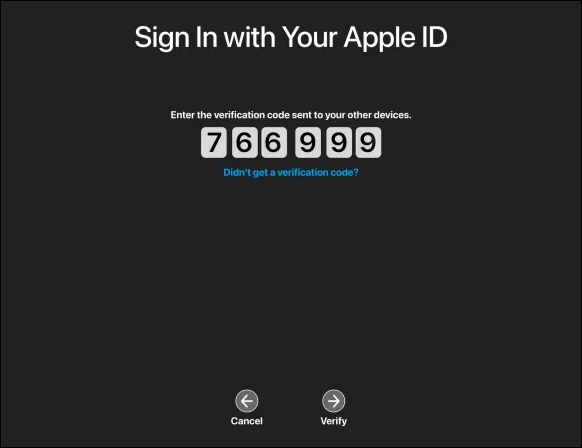
- Pokud se zobrazí výzva, přihlaste se pomocí svého Apple ID a možná budete muset přidat ověřovací kód odeslaný na vaše další zařízení.
- Pokud budete vyzváni, zadejte svůj obnovovací klíč FileVault. Vyberte svůj účet pro resetování hesla a klikněte na „Další“.
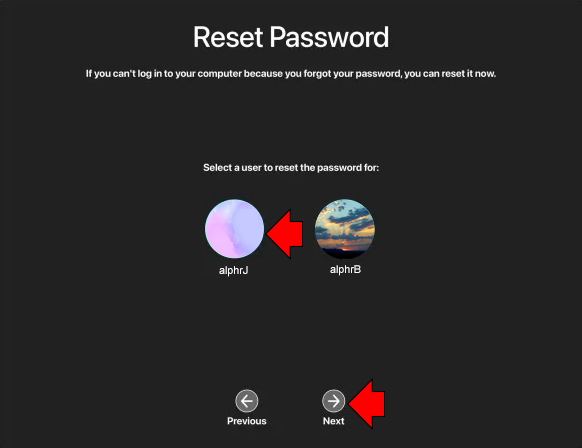
- Zadejte své nové heslo a poté „Další“.
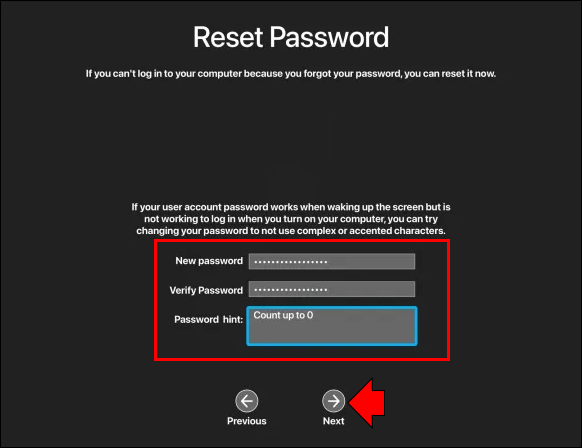
- Po dokončení procesu resetování vyberte „Restartovat“.
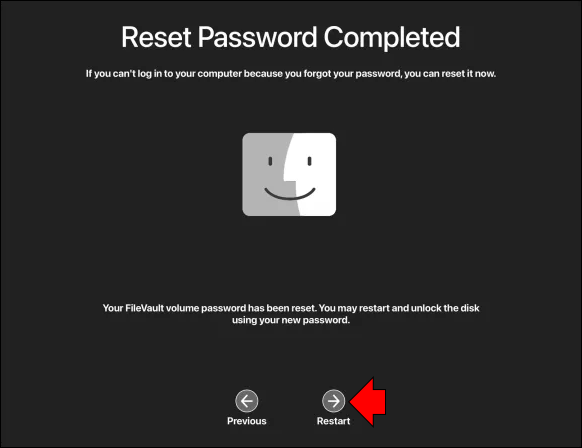
Druhá možnost: Obnovení hesla pomocí Apple ID
- Pokud je k dispozici možnost resetování hesla pomocí vašeho Apple ID, vyberte ji.
- Pokud se váš Mac restartuje, proveďte kroky v části Možnost jedna výše.
- Zadejte své Apple ID a po zobrazení výzvy vyberte „Obnovit heslo“.
- Pokud budete vyzváni, abyste vytvořili klíčenku, která uchová heslo uživatele, restartujte kliknutím na „OK“.
- Pokud budete vyzváni k výběru účtu správce, ke kterému znáte heslo, vyberte možnost „Zapomněli jste všechna hesla?“
- Pokud se zobrazí vyskakovací okno „Reset Password“ s volbou „Deactivate Mac“, vyberte Deactivate Mac“ a poté „Deactivate“ pro ověření. Tato akce je dočasná.
- Zadejte nové a bezpečné heslo a klikněte na „Další“.
- Po dokončení procesu klikněte na „Restartovat“.
Třetí možnost: Obnovte heslo pomocí obnovovacího klíče
- Vyberte možnost resetování pomocí klíče pro obnovení.
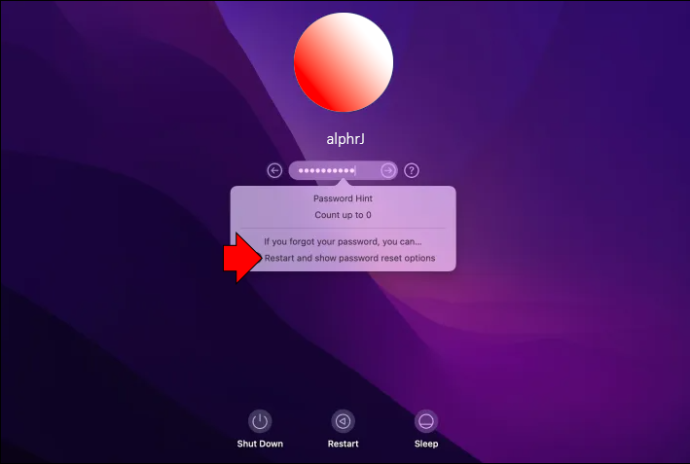
- Zadejte svůj obnovovací klíč FileVault.
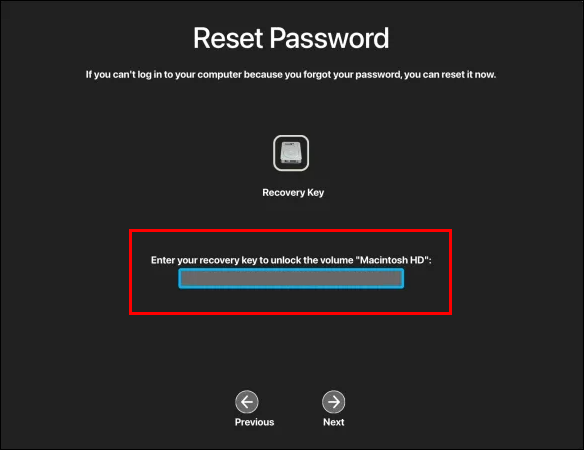
- Zadejte nové a bezpečné heslo a poté „Resetovat heslo“.
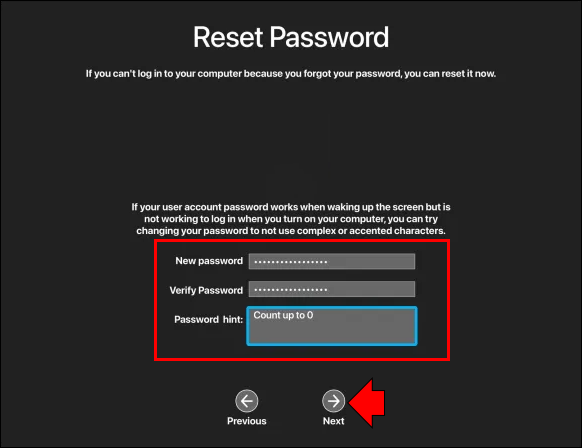
Jak resetovat heslo Macu po přihlášení
Chcete-li změnit své aktuální heslo, můžete tak učinit po přihlášení. Pokud jste zapomněli heslo a nemáte přístup k Macu, přečtěte si část „Jak resetovat zapomenuté heslo Macu“ výše.
Zde je návod, jak změnit heslo, když jste již přihlášeni.
- Klikněte na ikonu nabídky Apple v levé horní části obrazovky.

- Vyberte „Předvolby systému“.

- Poté „Uživatelé a skupiny“.
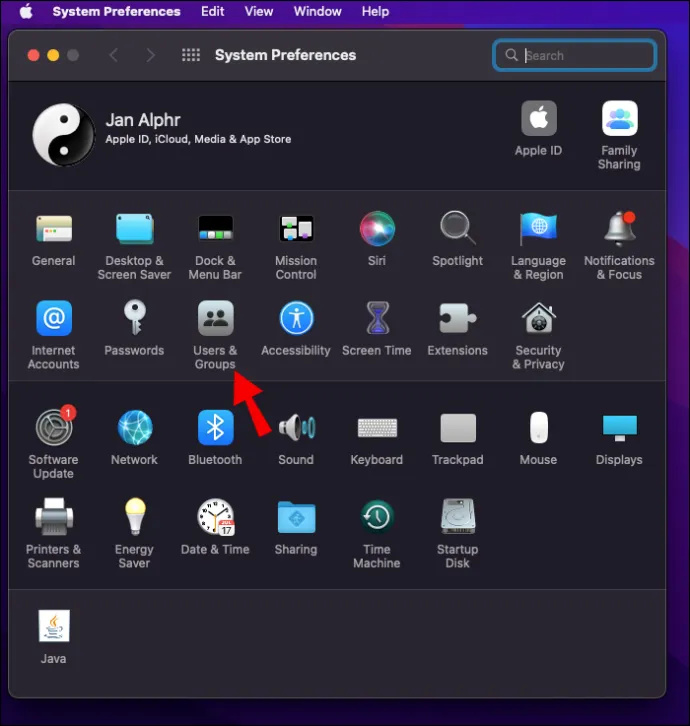
- Vyberte „Změnit heslo“.
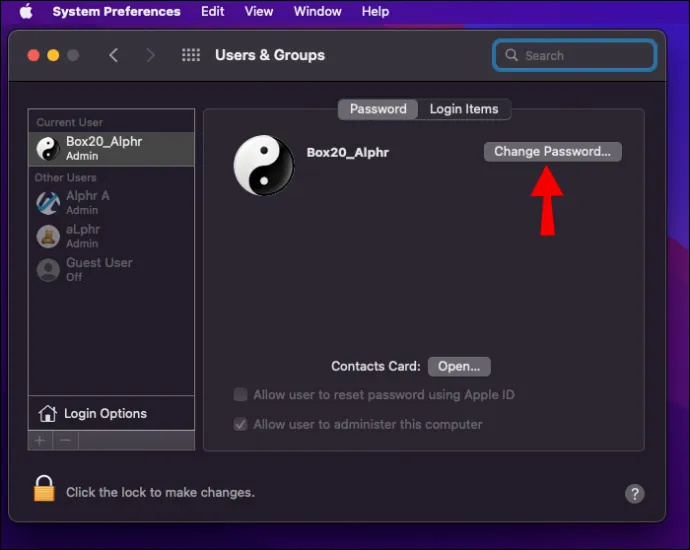
- Zadejte své současné heslo.
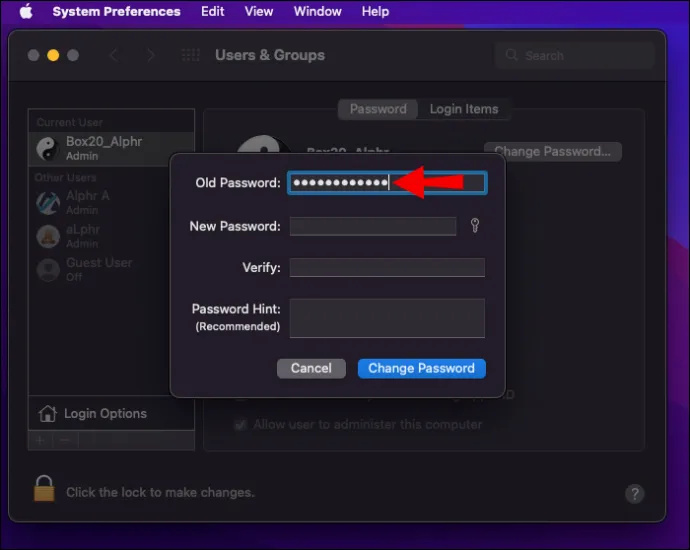
- Zadejte nové heslo a poté jej znovu zadejte do pole „Ověřit“. Pokud potřebujete pomoc při rozhodování o bezpečném hesle, klepněte na ikonu klíče vedle pole „Nové heslo“.
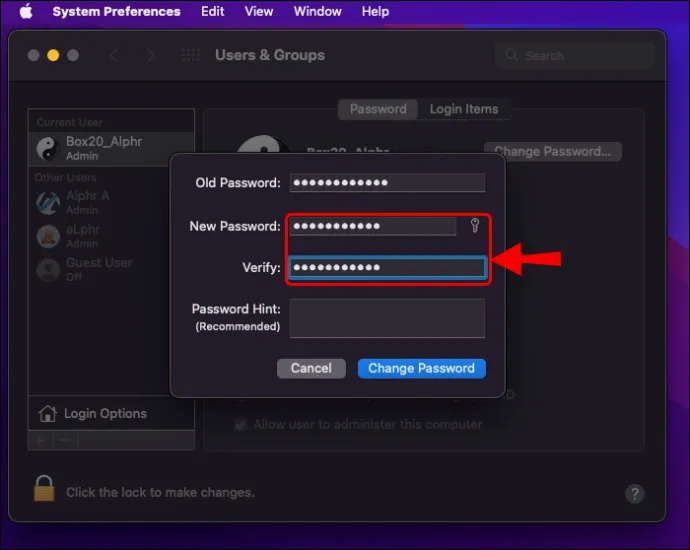
- Můžete přidat nápovědu pro připomenutí hesla. Toto se objeví, pokud třikrát za sebou zadáte nesprávné heslo nebo pokud v poli pro heslo vyberete otazník.
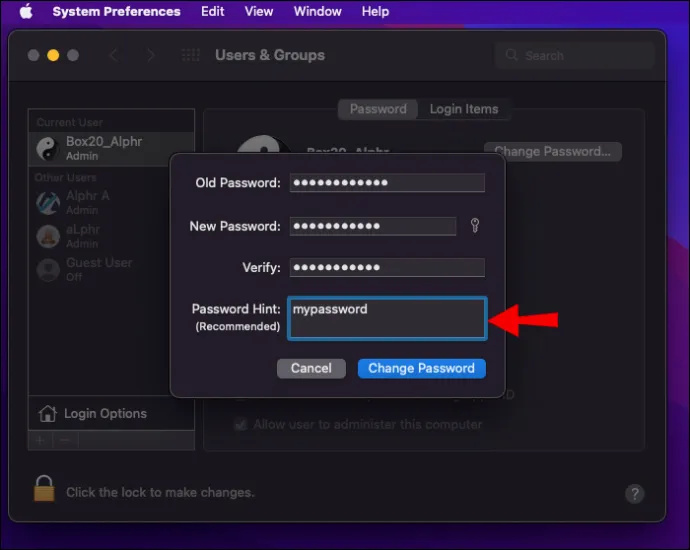
- Vyberte „Změnit heslo“.
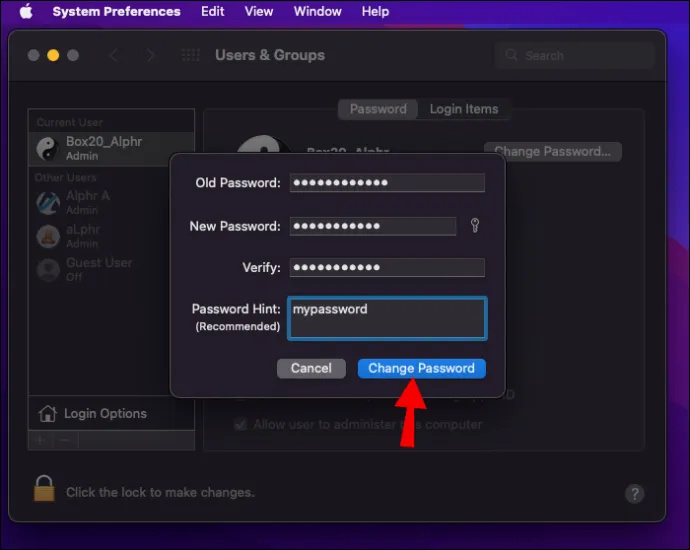
Zapomenuté heslo Mac bez internetu
Své heslo můžete také resetovat pomocí Mac Recovery. Režim obnovy je nástroj, který si můžete načíst dříve, než macOS začne opravovat jakékoli problémy s vaším Macem.
Spuštění Mac Recovery je snadné; proces se však bude mírně lišit v závislosti na tom, zda používáte procesor Intel Mac nebo M1. Zde jsou kroky pro oba.
Spusťte režim obnovení pomocí Intel Mac
- Vypněte svůj Mac.
- Dlouze stiskněte tlačítko „Napájení“.

- Jakmile se rozsvítí, okamžitě dlouze stiskněte tlačítka „Cmd + R“.
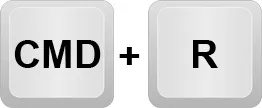
- Jakmile se objeví logo Apple, uvolněte tlačítka.
- Váš Mac by měl nyní přejít do režimu obnovy.
Spusťte režim obnovení pomocí M1 Mac
- Vypněte svůj Mac.
- Dlouze stiskněte tlačítko „Napájení“.

- Jakmile se zobrazí možnosti spuštění načítání, uvolněte tlačítko „Power“.
- Vyberte „Možnosti“ a poté „Pokračovat“.
- Pokud se zobrazí výzva, zadejte heslo správce.
Otevřete nástroj pro resetování hesla
- Na liště hlavní nabídky v režimu zotavení vyberte „Utilities“.
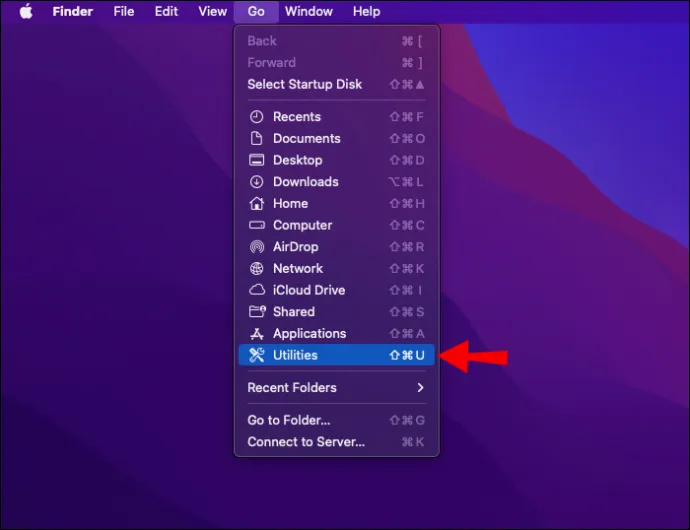
- Poté vyhledejte „Terminál“ a klikněte na něj.
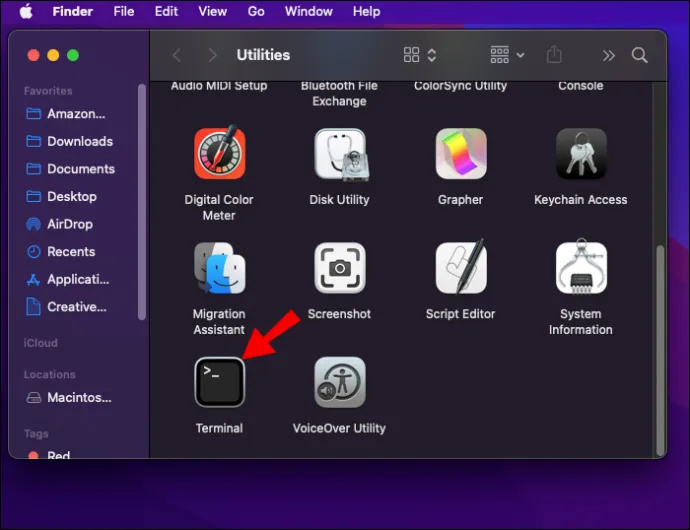
- V novém příkazovém okně zadejte „resetpassword“ a poté stiskněte „Return“.
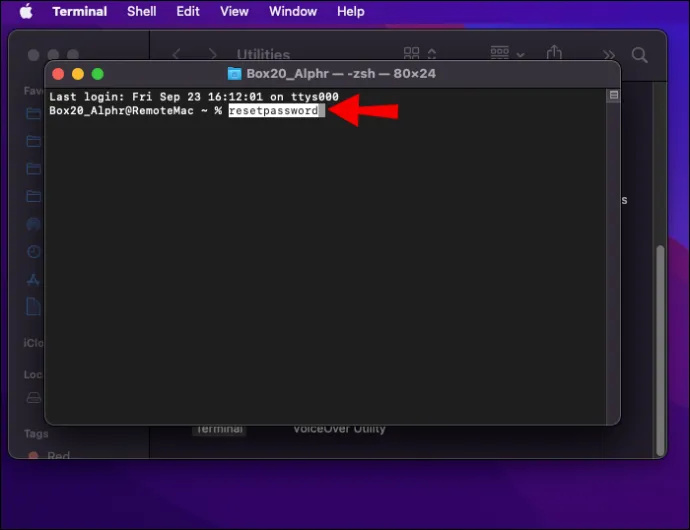
- Zavřete okno Terminál, abyste získali přístup k nástroji „Obnovení hesla“.
- Nyní postupujte podle pokynů, které zahrnují přihlášení pomocí Apple ID a poté vyberte účet, pro který chcete změnit heslo.
Zapomněl jsem Apple ID
Pokud si nemůžete vzpomenout na e-mailovou adresu nebo číslo použité pro vaše Apple ID, můžete je najít nebo zkontrolovat, zda jste přihlášeni k jiné službě nebo aplikaci.
jak získáte více snapchat tváří
Zde je návod, jak jej vyhledat na svém zařízení iOS.
- Stiskněte „Nastavení“ a poté své jméno.
Zde je návod, jak jej najít na vašem Macu.
- Klikněte na ikonu nabídky Apple vlevo nahoře.

- Vyberte „Předvolby systému“.

- Poté klikněte na „Apple ID“.
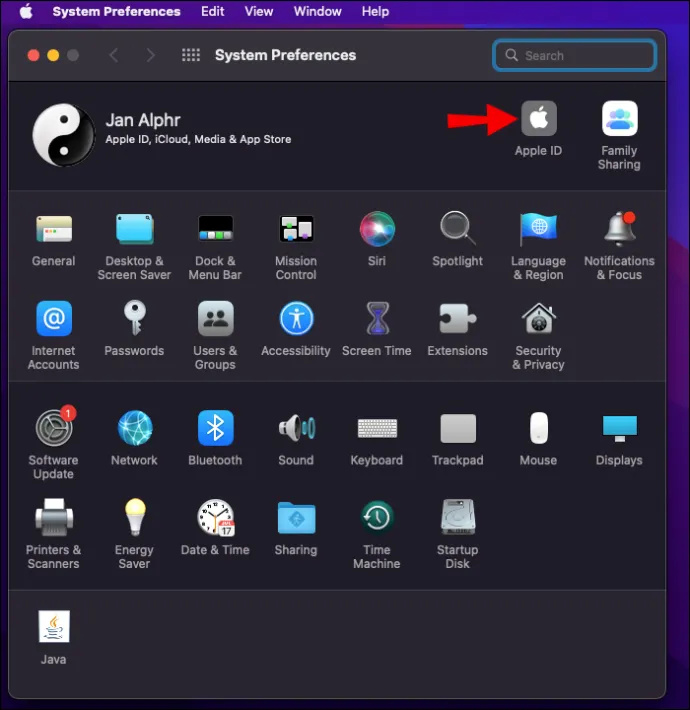
Najdete jej také ve svém počítači.
- Spusťte „iCloud pro Windows“, poté by se pod vaším jménem mělo zobrazit vaše Apple ID.
Zde je několik dalších způsobů, jak vyhledat své Apple ID:
- Podívejte se, zda jste již přihlášeni do App Store, Messengeru nebo FaceTime na některém ze svých zařízení Apple. Nebo zkontrolujte, zda jste přihlášeni do iTunes na vašem PC.
- Máte také možnost jít do appleid.apple.com nebo iCloud.com . Zkontrolujte, zda je na přihlašovací obrazovce předvyplněno vaše Apple ID.
- Případně vyhledejte e-maily od společnosti Apple ve své doručené poště, protože může obsahovat vaše Apple ID. E-maily o opravách, účtenkách, fakturách nebo podpoře společnosti Apple mohou obsahovat vaše ID. Pokud se však vaše Apple ID jeví jako maskované, počet hvězdiček nemusí odpovídat počtu znaků ve vašem Apple ID.
Heslo Mac bylo úspěšně resetováno
K odemknutí vašeho Macu po zapnutí nebo probuzení je vyžadováno vaše přihlašovací heslo. Pokud jste zapomněli heslo a nepovolili jste nápovědu k heslu, naštěstí existuje několik způsobů, jak jej obnovit.
sdílená složka Windows 10 není přístupná
Způsob, který použijete, závisí na několika faktorech. Patří mezi ně, zda je vaše Apple ID propojeno s vaším uživatelským účtem, zda máte nastaven FileVault, model Macu, který používáte, a zda máte přístup k internetu. V budoucnu je skvělým způsobem, jak si zapamatovat, nastavení a povolení funkce nápovědy k heslu.
Jakou metodu jste použili k úspěšnému resetování hesla? Řekněte nám o tom v sekci komentářů níže.









